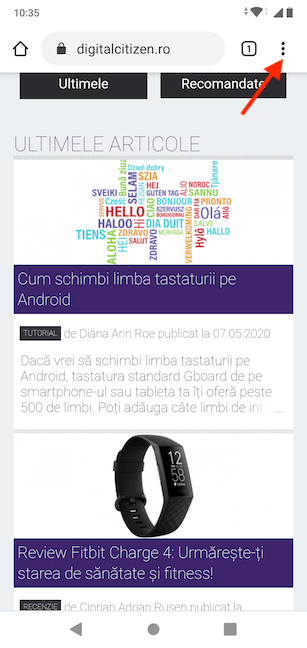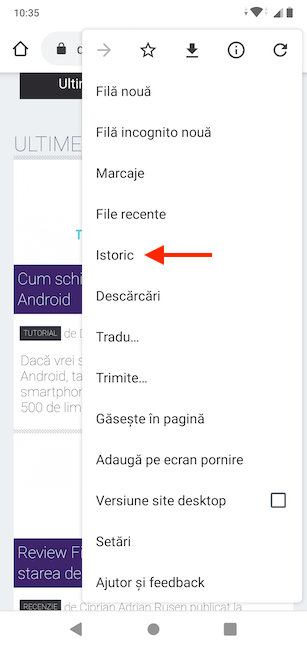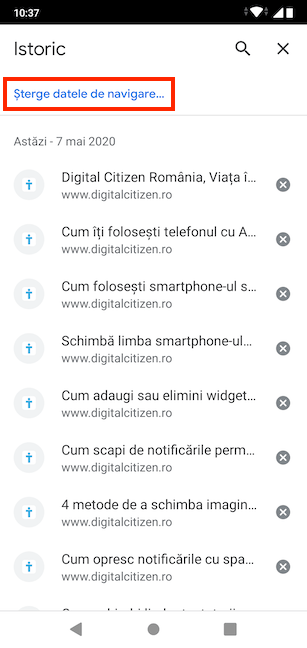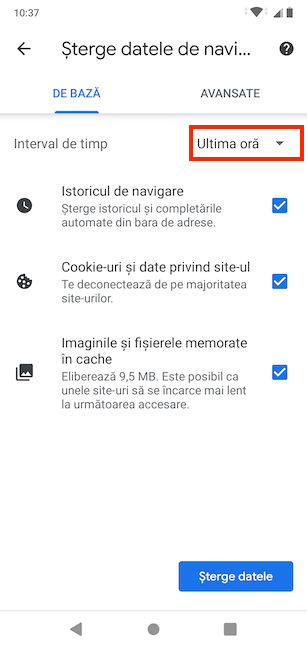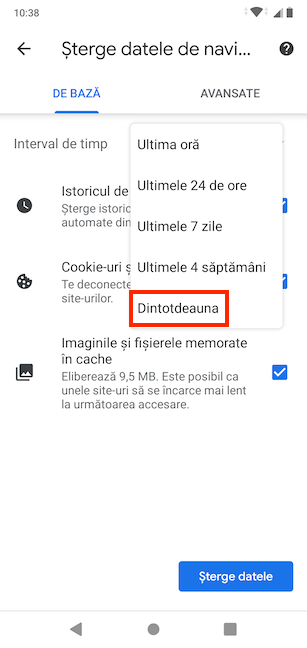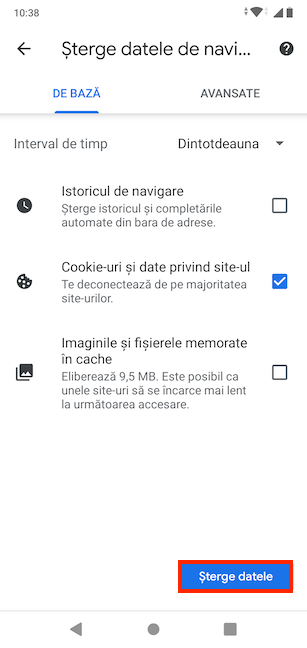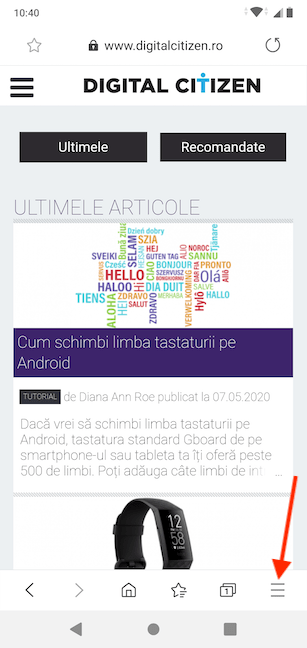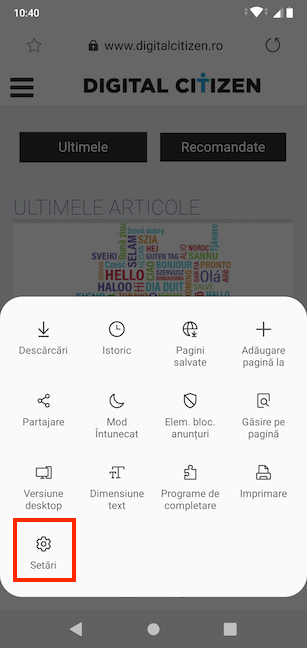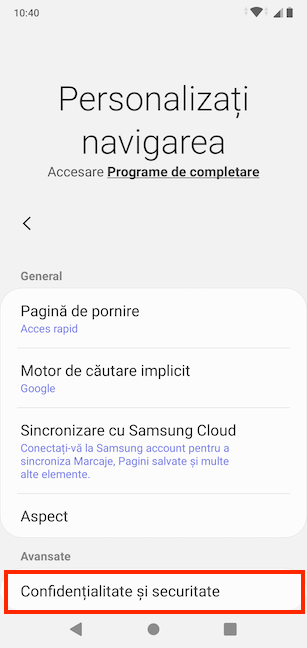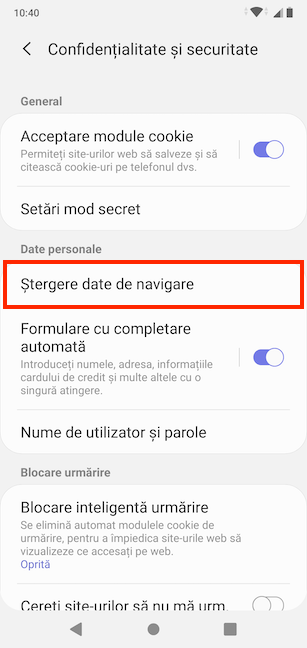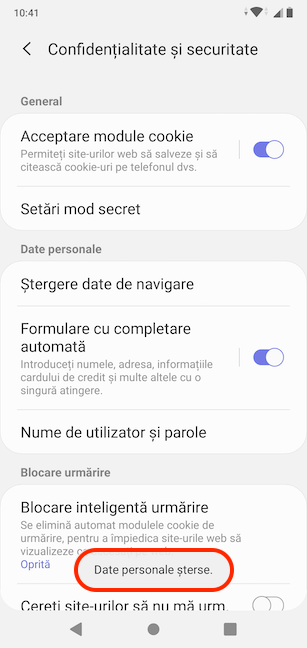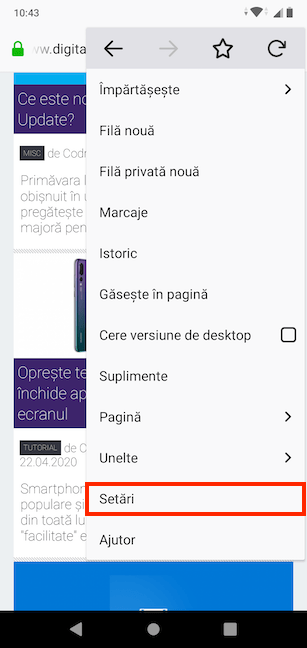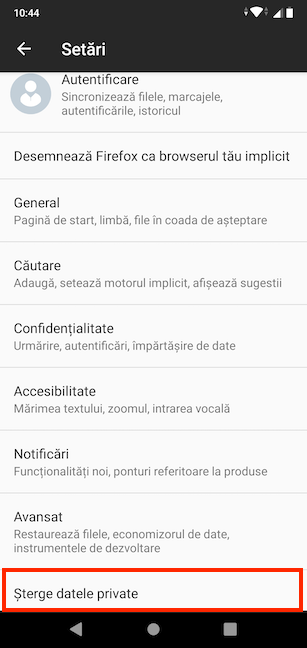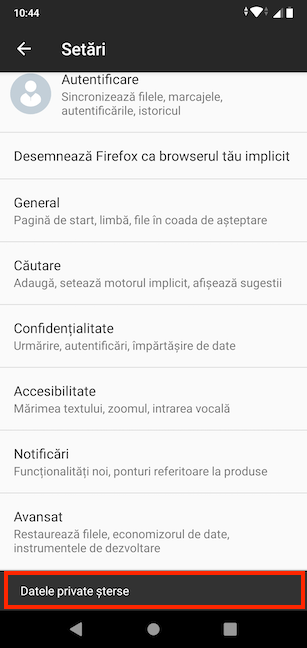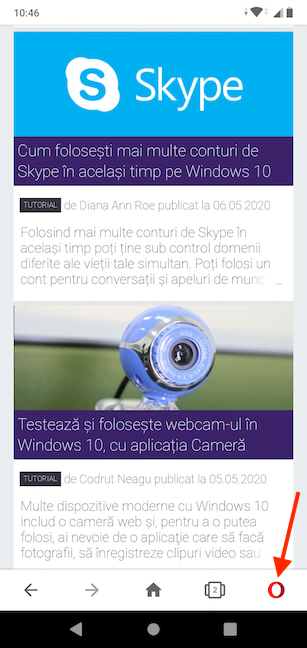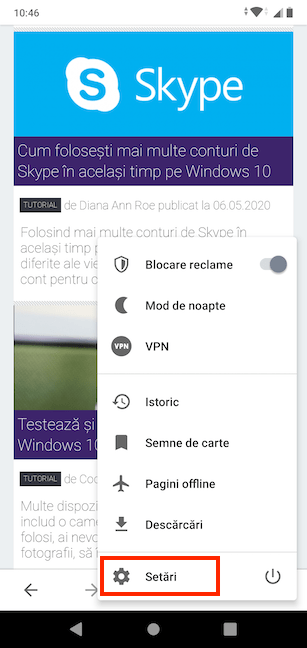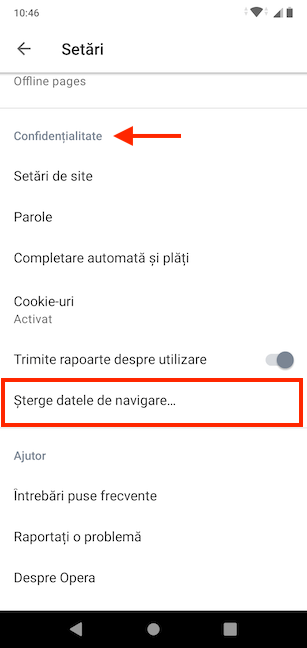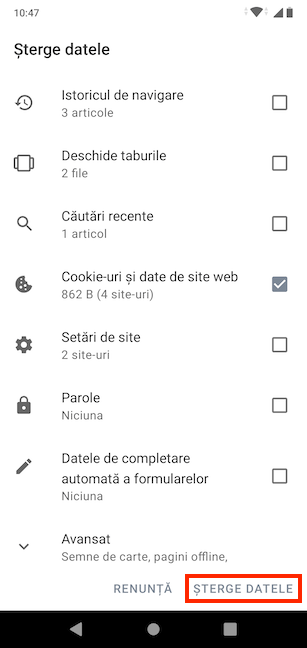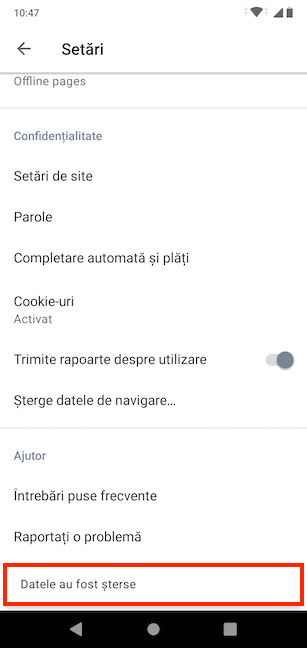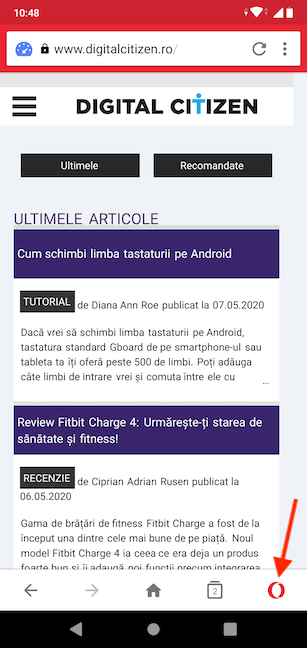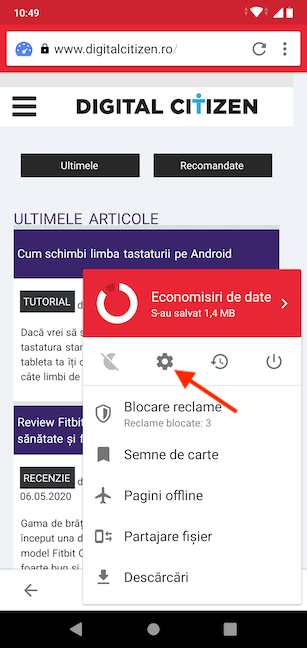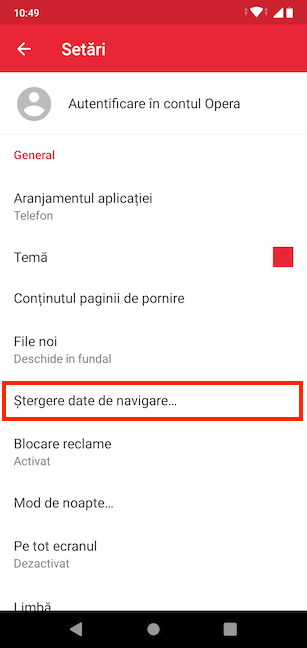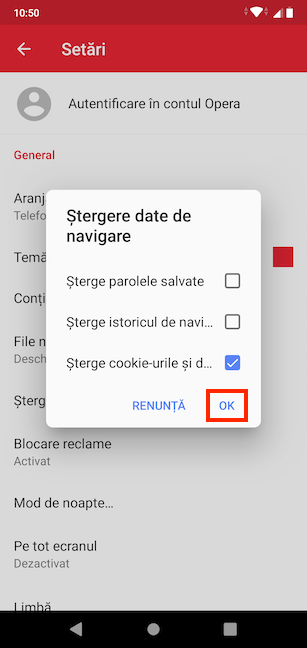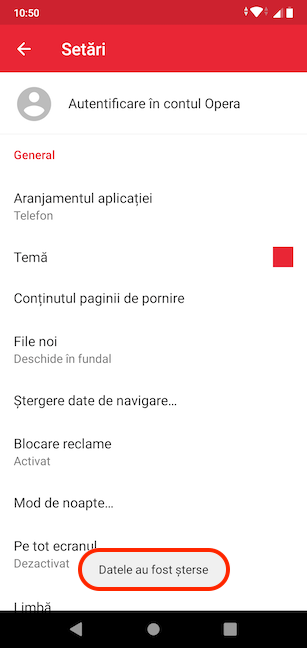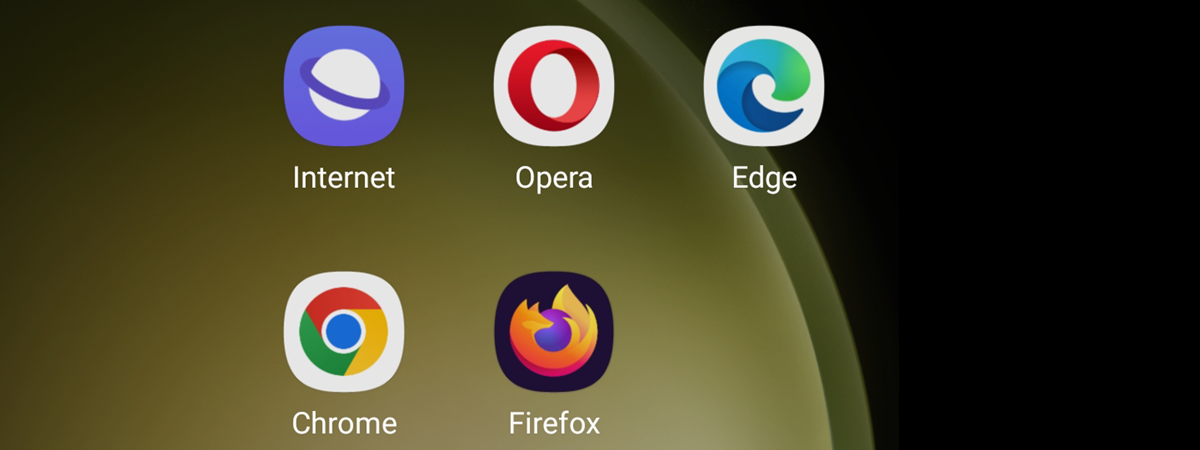
Dacă te îngrijorează confidențialitatea online, ajută să ștergi cookie-urile stocate de browserul tău din Android, indiferent dacă este vorba de Google Chrome, Mozilla Firefox, Opera (Mini) sau Samsung Internet. Deși cookie-urile îți salvează preferințele pentru a oferi o experiență de navigare personalizată, ele permit site-urilor să te urmărească și să strângă date despre tine. Acest tutorial ilustrează pașii necesari pentru a șterge cookie-urile de pe dispozitivul tău cu Android când folosești Chrome, Samsung Internet, Firefox sau Opera (Mini):
NOTE: Pentru a afla mai multe despre cookie-uri și la ce se folosesc, citește Ce sunt cookie-urile și ce fac ele?
Cum ștergi cookie-urile din Chrome pe Android
Dacă folosești popularul Google Chrome ca browser pe dispozitivul tău Android, începe prin a-l deschide. Apoi, apasă pe butonul Mai mult din colțul din dreapta-sus. Pictograma sa arată ca 3 puncte verticale.
Din opțiunile disponibile, apasă pe Istoric.
Pe ecranul Istoric, poți vedea istoricul tău de navigare. Apasă pe opțiunea "Șterge datele de navigare…" din partea de sus.
Asta de duce la opțiunile De bază pentru a șterge datele de navigare. Mai întâi, schimbă Intervalul de timp apăsând pe opțiunea din dreptul lui - în cazul nostru, Ultima oră.
Din meniul derulant, alege Dintotdeauna pentru a elimina toate cookie-urile.
Recomandăm această opțiune pentru că șterge și cele mai vechi cookie-uri stocate, care sunt cel mai probabil oricum expirate.
Apoi, dacă nu vrei să ștergi și Istoricul de navigare sau datele din cache, scoate bifa din dreptul celor două opțiuni. Când ai terminat, apasă pe butonul Șterge datele din colțul din dreapta-jos.
Asta este tot! Cookie-urile tale sunt șterse și poți închide ecranul Istoric pentru a continua să navighezi cu Google Chrome.
PONT: Pentru a elimina cookie-urile stocate de Google Chrome pe calculatorul tău, citește: Cum vezi și ștergi cookie-urile din Google Chrome.
Cum ștergi cookie-urile din Samsung Internet pe Android
Dacă folosești un dispozitiv cu Android Samsung, acesta vine cu browserul Samsung Internet, care este, de asemenea, disponibil de instalat de pe Magazinul Google Play. Pentru a-i șterge cookie-urile, lansează browserul și apasă pe butonul hamburger din colțul din dreapta jos.
În meniul care apare, accesează Setări.
În secțiunea Avansate, apasă pe "Confidențialitate și securitate".
Pe următorul ecran, apasă pe "Ștergere date de navigare" din secțiunea Date personale.
Pentru a șterge cookie-urile din Samsung Internet, selectează "Cookie-uri & date site" și, apoi, apasă pe Ștergere.
Mesajul "Date personale șterse" este afișat scurt în partea de jos a ecranului.
Asta este tot! Cookie-urile stocate de Samsung Internet browser sunt șterse de pe dispozitivul tău cu Android.
Cum ștergi cookie-urile din Firefox pe Android
Mozilla Firefox este browserul nostru preferat. Dacă și tu ești fan, iată cum îi poți șterge cookie-urile de pe dispozitivul tău cu Android. Pentru început, lansează Firefox și, în colțul din dreapta sus, apasă pe butonul meniu care arată ca trei puncte verticale.
Din opțiunile disponibile, apasă pe Setări.
Opțiunea pe care o cauți, "Șterge datele private", este localizată în partea de jos a ecranului. Apasă pe ea.
În continuare, Firefox afișează o listă cu toate datele private pe care le poți elimina din el, inclusiv "Cookie-urile și autentificările active". Dacă vrei să ștergi doar cookie-urile, scoate bifa din dreptul celorlalte opțiuni, și, apoi, apasă pe Șterge datele din colțul din dreapta jos.
Firefox te duce din nou la ecranul Setări și oferă feedback afișând mesajul "Datele private șterse" în partea de jos.
Asta este tot. Cookie-urile au fost șterse din Firefox pe Android-ul tău și poți continua navigarea.
PONT: Pentru a elimina cookie-urile stocate de Firefox pe PC-ul tău, citește Cum vezi și ștergi cookie-urile din Mozilla Firefox.
Cum ștergi cookie-urile din Opera pe Android
Dacă browser-ul ales de time este Opera, lansează-l și apasă pe pictograma Opera din colțul din dreapta jos.
Apasă pe Setări din partea de jos pentru a accesa mai multe opțiuni.
În Setările Opera, derulează până la secțiunea Confidențialitate, în partea de jos a listei.
Apoi, apasă pe "Șterge datele de navigare".
Se deschide ecranul Șterge datele, de unde poți decide de ce vrei să scapi. Apasă pe opțiunea "Cookie-uri și date de site web" și, apoi, pe Șterge datele din colțul din dreapta jos.
Opera te anunță că a terminat acțiunea afișând subtil mesajul "Datele au fost șterse" în partea de jos a ecranului Setări.
PONT: Dacă folosești Opera și pe calculatorul tău, s-ar putea să te intereseze și aceste 2 metode de a vedea și șterge cookie-urile stocate de Opera.
Cum ștergi cookie-urile din Opera Mini pe Android
Opera Mini este versiunea "ușoară" a Opera, deci mulți utilizatori o preferă pe dispozitivele lor cu Android. Setările pentru a șterge cookie-urile sunt, de asemenea, mai ușor de accesat pe Android comparativ cu aplicația de bază. Lansează Opera Mini și apasă pe pictograma Opera icon din colțul din dreapta jos.
Asta arată un ecran în partea din dreapta-jos a ecranului. Apasă pe pictograma roată dințată pentru a accesa mai multe opțiuni.
Pe ecranul Setări, apasă pe "Ștergere datele de navigare".
Apare o fereastră, de unde poți alege ce date vrei să elimini. Dacă vrei să scapi doar de cookie-urile din Opera Mini, scoate bifa din dreptul celorlalte opțiuni, în afară de "Șterge cookie-urile și datele". Apoi, apasă pe OK.
Mesajul "Datele au fost șterse" apare scurt în partea de jos a ecranului.
Ai șters cu succes cookie-urile din Opera Mini de pe Android-ul tău.
Din ce browser vrei să ștergi Cookie-urile?
Noi folosim mai multe browsere pe dispozitivele noastre cu Android și ne facem timp pentru a le șterge cookie-urile cam în fiecare lună. Dar tu? Ce browser folosești? Și, acum că știi cum să ștergi cookie-urile pe Android-ul tău, cât de des ai de gând să o faci? Lasă-ne un răspuns în secțiunea de comentarii de mai jos.


 11.05.2020
11.05.2020